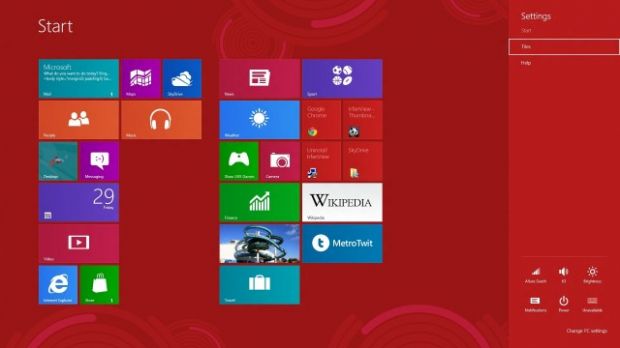
ระบบปฏิบัติการใหม่ล่าสุดที่หลายคนเริ่มอัพเกรดลองของใหม่กันแล้ว อย่าง Windows8 นี้ แม้ว่าตัวระบบปฏิบัติการจะออกแบบสำหรับการทัช (จอสัมผัส) แต่ Microsoft ได้ออกแบบแป้นพิมพ์ลัด ใหม่ด้วย สิ่งที่จะมาเสนอและแนะนำวันนี้ เป็น 11 ปุ่มคีย์ลัด ที่จะช่วยอำนวยความสะดวกในการใช้งาน Windows8 ถ้าหากคุณจำปุ่มได้ คุณจะสามารถใช้งาน Windows8 ได้รวดเร็วยิ่งขึ้นด้วย




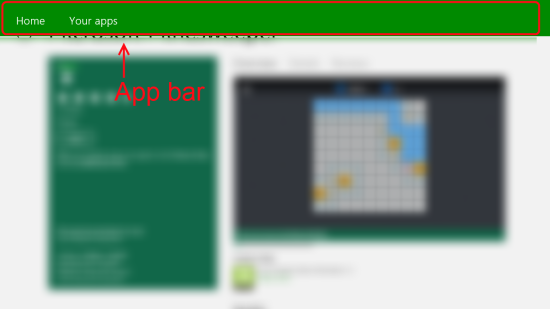
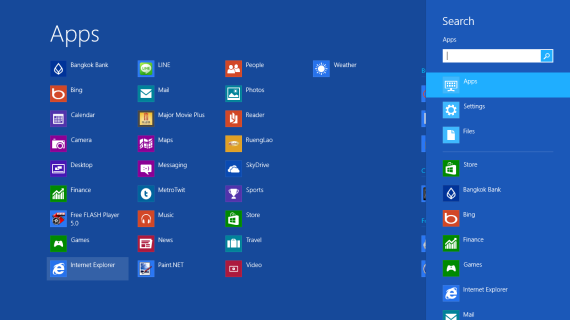
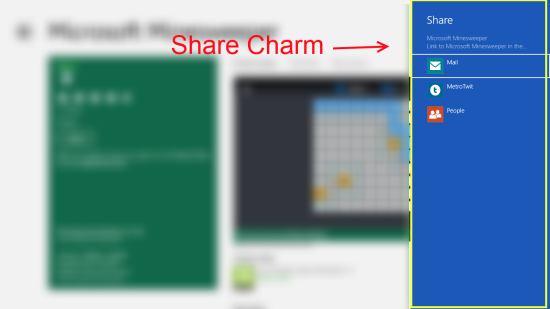
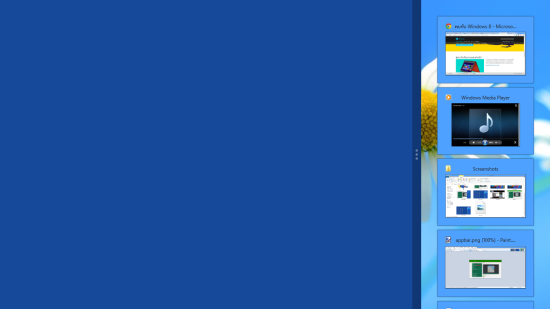
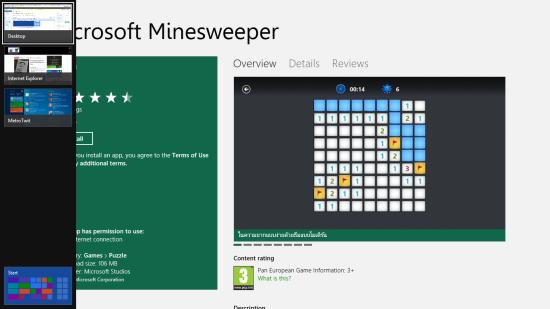

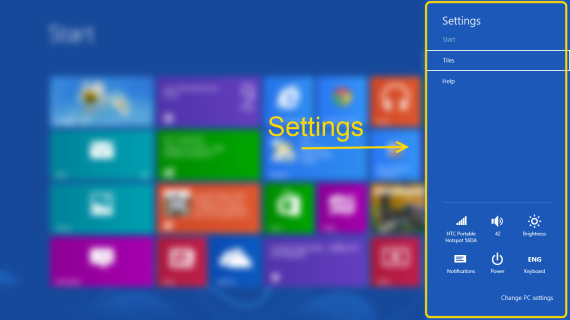
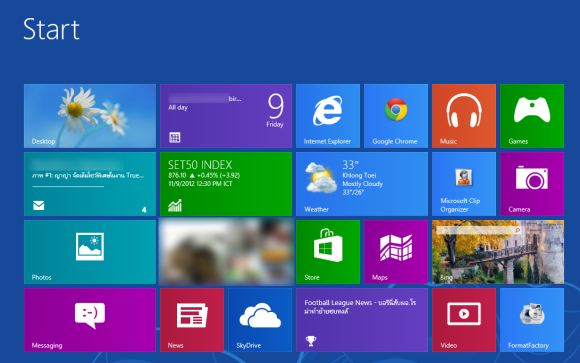
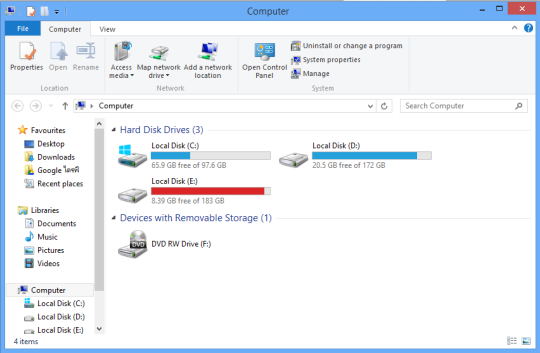
 กระทู้ร้อนแรงที่สุดของวันนี้
กระทู้ร้อนแรงที่สุดของวันนี้

 กระทู้ล่าสุด
กระทู้ล่าสุด


 รูปเด่นน่าดูที่สุดของวันนี้
รูปเด่นน่าดูที่สุดของวันนี้